Đồng bộ Zalo trên máy tính là cách tuyệt vời để bạn quản lý công việc và liên lạc hiệu quả hơn. Thay vì phải liên tục kiểm tra điện thoại, bạn có thể nhận thông báo, gửi tin nhắn, và chia sẻ tập tin ngay trên màn hình máy tính của mình. Vậy làm thế nào để đồng bộ Zalo một cách dễ dàng và nhanh chóng? Hãy cùng tìm hiểu chi tiết trong bài viết dưới đây.
Đồng Bộ Zalo Trên Máy Tính: Lợi Ích Vượt Trội
Việc đồng bộ Zalo trên máy tính mang lại nhiều lợi ích thiết thực cho người dùng, đặc biệt là trong công việc và cuộc sống hàng ngày.
- Nâng cao hiệu suất làm việc: Thay vì phải liên tục chuyển đổi giữa điện thoại và máy tính, bạn có thể tập trung vào công việc trên màn hình lớn hơn và thao tác dễ dàng hơn với bàn phím và chuột.
- Giao tiếp liền mạch: Nhận thông báo tin nhắn, cuộc gọi, và tin tức từ Zalo ngay trên máy tính, giúp bạn không bỏ lỡ bất kỳ thông tin quan trọng nào.
- Dễ dàng chia sẻ tập tin: Chia sẻ hình ảnh, video, tài liệu với đồng nghiệp, đối tác hoặc người thân một cách nhanh chóng và tiện lợi.
- Trải nghiệm Zalo trọn vẹn: Sử dụng đầy đủ các tính năng của Zalo trên giao diện máy tính thân thiện và dễ sử dụng.
Các Cách Đồng Bộ Zalo Trên Máy Tính
Có hai cách chính để đồng bộ Zalo trên máy tính: sử dụng ứng dụng Zalo PC hoặc quét mã QR.
1. Đồng Bộ Zalo Bằng Ứng Dụng Zalo PC
Đây là cách đơn giản và phổ biến nhất để đồng bộ Zalo trên máy tính.
- Tải và cài đặt ứng dụng Zalo PC: Truy cập trang web chính thức của Zalo và tải xuống phiên bản phù hợp với hệ điều hành của bạn (Windows hoặc macOS).
- Mở ứng dụng Zalo PC và quét mã QR: Trên giao diện đăng nhập, bạn sẽ thấy một mã QR.
- Sử dụng Zalo trên điện thoại để quét mã QR: Mở ứng dụng Zalo trên điện thoại, vào mục “Thêm” > “Quét mã QR” và hướng camera vào mã QR trên màn hình máy tính.
2. Đồng Bộ Zalo Bằng Cách Quét Mã QR Trên Web
Nếu bạn không muốn cài đặt ứng dụng Zalo PC, bạn có thể sử dụng trình duyệt web để truy cập Zalo và đồng bộ tài khoản.
- Truy cập trang web Zalo Web: Mở trình duyệt web và truy cập địa chỉ: https://chat.zalo.me/
- Quét mã QR bằng Zalo trên điện thoại: Tương tự như cách 1, bạn sử dụng điện thoại để quét mã QR hiển thị trên màn hình máy tính.
Sau khi quét mã QR thành công, tài khoản Zalo của bạn sẽ được đồng bộ trên máy tính. Bạn có thể bắt đầu trò chuyện, gửi tin nhắn, chia sẻ tập tin và sử dụng các tính năng khác của Zalo một cách dễ dàng.
Mẹo Sử Dụng Zalo Trên Máy Tính Hiệu Quả
Để tận dụng tối đa lợi ích của Zalo trên máy tính, bạn có thể tham khảo một số mẹo sau:
- Bật thông báo: Cho phép Zalo PC gửi thông báo để bạn không bỏ lỡ bất kỳ tin nhắn quan trọng nào.
- Sử dụng phím tắt: Zalo PC hỗ trợ nhiều phím tắt giúp bạn thao tác nhanh chóng hơn.
- Tùy chỉnh giao diện: Thay đổi hình nền, âm thanh thông báo theo sở thích cá nhân.
- Tạo nhóm chat: Dễ dàng tạo nhóm chat với đồng nghiệp, bạn bè hoặc người thân để trao đổi công việc hoặc chia sẻ thông tin.
- Gọi video call: Thực hiện cuộc gọi video call chất lượng cao với đồng nghiệp, đối tác hoặc người thân ngay trên máy tính.
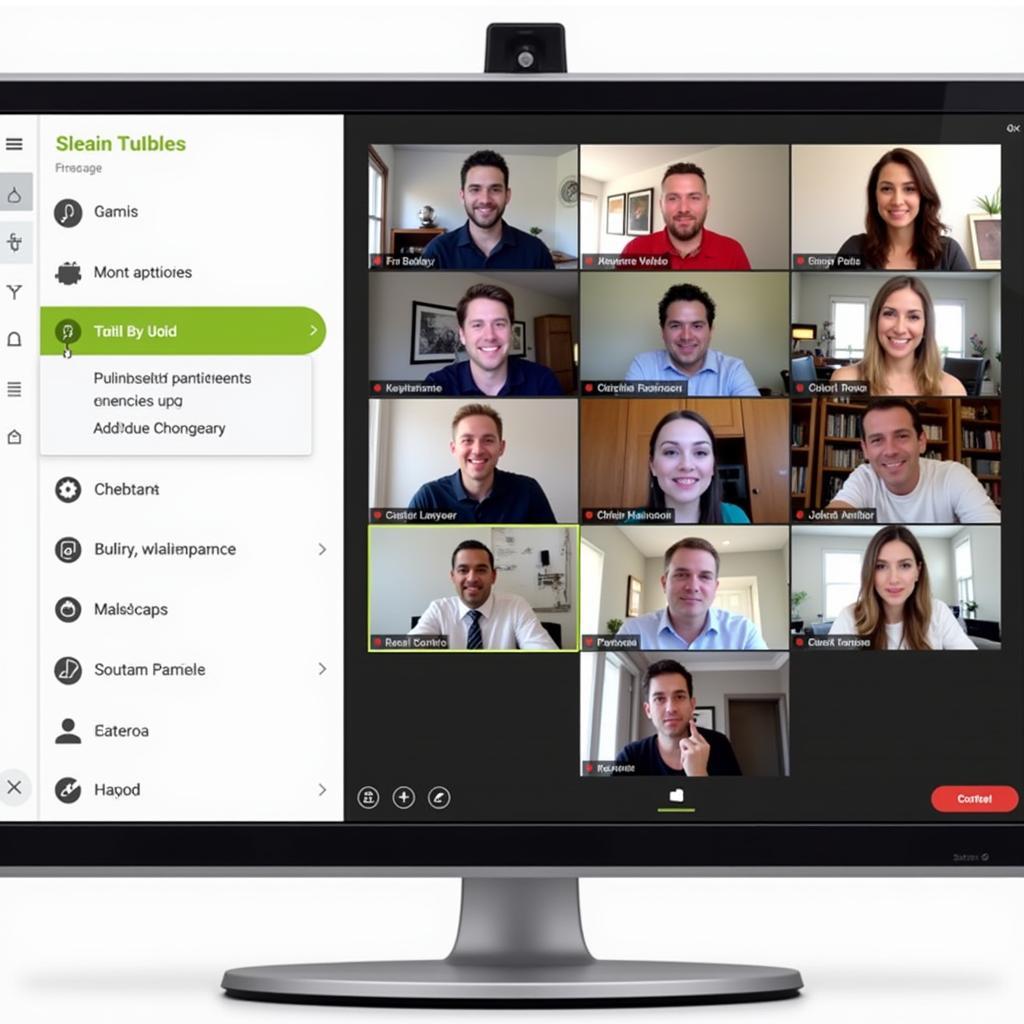 Gọi video call trên Zalo PC
Gọi video call trên Zalo PC
Một Số Vấn Đề Thường Gặp Khi Đồng Bộ Zalo Trên Máy Tính
Mặc dù việc đồng bộ Zalo trên máy tính khá đơn giản, nhưng đôi khi bạn có thể gặp phải một số vấn đề như:
- Không thể quét mã QR: Kiểm tra kết nối internet của điện thoại và máy tính, đảm bảo camera điện thoại hoạt động bình thường.
- Không nhận được thông báo: Kiểm tra cài đặt thông báo của Zalo PC và cho phép ứng dụng gửi thông báo.
- Mất kết nối: Đảm bảo kết nối internet ổn định.
Kết Luận
Đồng bộ Zalo trên máy tính giúp bạn làm việc và giao tiếp hiệu quả hơn. Hy vọng bài viết đã cung cấp cho bạn những thông tin hữu ích về cách đồng bộ Zalo trên máy tính cũng như mẹo sử dụng hiệu quả. Nếu bạn cần hỗ trợ, hãy liên hệ Số Điện Thoại: 0373298888, Email: [email protected] Hoặc đến địa chỉ: 86 Cầu Giấy, Hà Nội. Chúng tôi có đội ngũ chăm sóc khách hàng 24/7.


